
Zoom Phone クイック スタート ガイドは、アカウント オーナーや所有者向けに、複数のサイト、Zoom Phone ユーザー、直通電話番号、自動受付などの Zoom Phone 機能を紹介しています。
注:
Zoom Phone ライセンスを有効にした後、次の手順にしたがって操作します。 初期設定で設定した項目はすべて、後で変更できます。 以下の手順を行うには、アカウント オーナーである必要があります。
注:
注: [ユーザー]& [ルーム]タブでは、アカウント所有者または管理者が最初のユーザーとして表示されます。電話ステータスは、[アクティベーション ステータス]列に[アクティベーション済み]と表示されます。
アカウントの所有者や管理者は、保留中のユーザーがアカウントの招待を承認する前に、Zoom Phoneのライセンス、電話番号、通話キュー、その他の機能を割り当てることができます。また、ユーザーがいつEメール通知を受け取るか、いつ「電話」タブにアクセスするか、いつ電話をかけたり受けたりするかを管理することもできます。さらに、管理者は、Zoom Webポータルの電話システム管理セクションで、保留中のユーザーとアクティブなユーザーをフィルタリングして区別することができます。これにより、管理者はZoom Phoneへのアクセスを許可する前に、ユーザーのセットアップとトレーニングを完了することができます。
アカウント所有者や管理者は、通話プランを割り当てたユーザーのZoom Phoneの自動起動を有効にすることができます。また、この設定を無効にして、管理者が手動でZoom Phoneを有効にすることもできます。管理者は、 会社情報の 下にある アカウント設定 ページの 通知 セクションにアクセスして 、ユーザー通知設定をカスタマイズすることもできます。
Zoom Phoneの自動起動の設定については、こちらをご覧ください。
初期設定を完了した後、ウェブポータルの左パネルの電話システム管理に Zoom Phone オプションが表示されます。
以下の項目にしたがって、Zoom Phone の設定を続けてください。
初期設定を完了した後、Zoom Phone ユーザーの追加、直通番号の購入、固定電話が必要なユーザーのプロビジョニングを行い、Zoom Phone の使用を始めます。
Zoom Phoneで既存の電話番号を使用するには、Zoom Phoneに番号をポートする必要があります。Zoomは以前のプロバイダーと連携し、Zoom Phoneアカウントに番号をポートします。ポート処理が完了したら、ポートした番号をユーザーに割り当てることができます。
Zoom Phoneのライセンスと通話プランは 、Zoomアカウントのユーザーに 割り当てる ことができます。Zoom Phoneのライセンスをユーザーに割り当てると、内線番号が割り当てられます。また、Zoom Phoneに追加されたことを知らせるEメールも送信されます。
初めて電話ユーザーを追加すると、「Automatically activate Zoom Phone user(ZoomPhoneユーザーを自動的にアクティブ化)」というポップアップ通知が表示されます。アクティベーションを行うことで、Zoom Phoneでの通話が可能になります。手動設定に切り替えることで、準備が整うまでZoom Phoneの起動を遅らせることができます。手動アクティベーションに変更」または「自動アクティベーションを維持」のいずれかを選択します。管理画面のアカウント設定ページにあるZoom Phoneタブにアクセスすると、いつでも電話のアクティベーションポリシーを変更できます。
注:

Zoom Phone ユーザーを作成した後、直通電話番号を購入し、ユーザーに割り当てることができます。 直通電話番号を割り当てられたユーザーは、割り当てられた内線番号を引き続き使用できます。 また、別のサービスやキャリアの電話番号をポートし、会社代表番号を変更することもできます。

Zoom Phone の全ユーザーは、Zoom デスクトップ クライアントまたはモバイルアプリを使って電話を発信・受信します。 固定電話が必要なユーザーにデバイスをプロビジョニングして、割り当てることができます。 Zoom Phone では、複数のデバイスをサポートしています。

ユーザーと番号を設定した後、メール通知、接続中に再生するオーディオ、デフォルトの営業時間など、アカウント レベルの Zoom Phone 設定を構成できます。 また、ポリシー設定を変更して、特定の Zoom Phone 機能を有効または無効にできます。
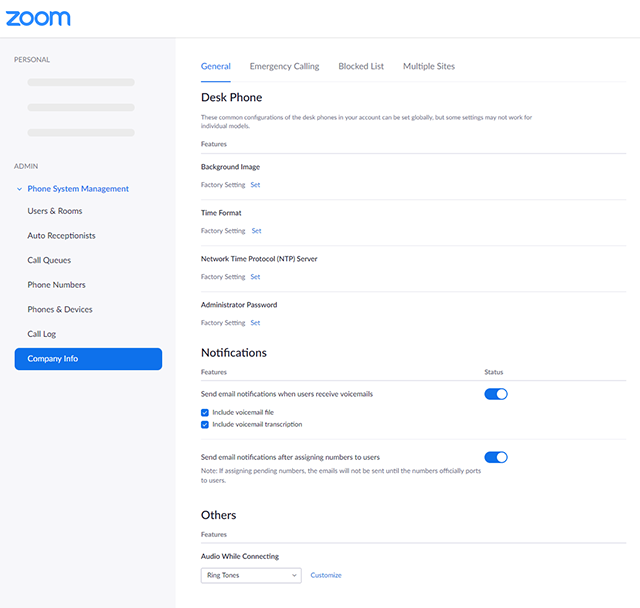
初期設定では、Zoom Phone により会社代表番号のメインの自動受付が作成されます。 メインの自動受付は、パーソナライズされたレコーディングを使って通話に応答してから転送します。 メインの自動受付の営業時間とルーティング オプションの設定を開始します。

Zoom Phone ユーザー、直通電話番号、固定電話を設定した後、これらの詳細機能を設定して、Zoom Phone ユーザーを整理し、通話の処理方法を変更することができます。
自動受付は、パーソナライズされた録音で電話に応答し、電話ユーザー、またはコールキューにコールをルーティングします。自動受付を設定してIVRシステムにルーティングすることで、発信者にいくつかのルーティングオプションを提供し、電話ユーザーのディレクトリを検索することができます。

電話のユーザーをグループごとに整理する場合は、複数のサイトを作成する必要があります。 たとえば、オフィスのロケーションや部署にもとづいて複数のサイトを作成できます。 また、サイトごとにサイトコードを割り当てることができるので、ユーザーは同じサイトに属する内線番号を簡単に識別してダイヤルすることができます。

コールキューでは、特定のユーザー グループにルーティングされるように着信を管理できます。 たとえば、組織内の請求、営業、顧客サービス部署の担当者に通話をルーティング(転送)することもできます。

初期設定で設定したデフォルトの緊急連絡先を変更できます。 複数のサイトがある場合は、各サイトに割り当てられたデフォルトの連絡先を変更できます。 通話プランや直通電話番号を持たないユーザーに対しても、緊急通話を有効にすることができます。

この機能により、Zoom Phone サービスが強化できます。
電話のユーザーが通話を開始した後は、すべての通話の詳細なレコーディングを表示できます。 日付、通話タイプ(着信または発信)、サイトごとにデータをフィルタできます。 ログをエクスポートし、特定のユーザーのログを表示できます。

アカウント内のすべてのユーザーまたは特定のユーザーの番号をブロックすることもできます。 ブロック済み番号は、着信(番号は着信拒否される)、および発信(アカウントの Zoom Phone ユーザーはこれらの番号にダイヤルできない)になります。

アカウントに設定されている Zoom Rooms に Zoom Phone ライセンスを割り当てることができます。 これにより、ユーザーは Zoom Rooms を使って通話を発着信できます。

通話品質ダッシュボードでは、音声通話の全体的な品質を確認したり、特定の電話ユーザーに関するデータをフィルタリングしたりできます。使用状況レポートでは、特定のコールキューまたは電話ユーザーの電話使用状況データを確認できます。

委任通話を使用すると、別のユーザーの代理で通話の発着信を行う Zoom Phone ユーザーとして割り当てることができます。 いずれのユーザーも共有回線の状況を確認できます。
共有回線グループを使用すると、電話番号と内線を Zoom Phone ユーザーのグループまたは共用エリア電話機と共有することができます。